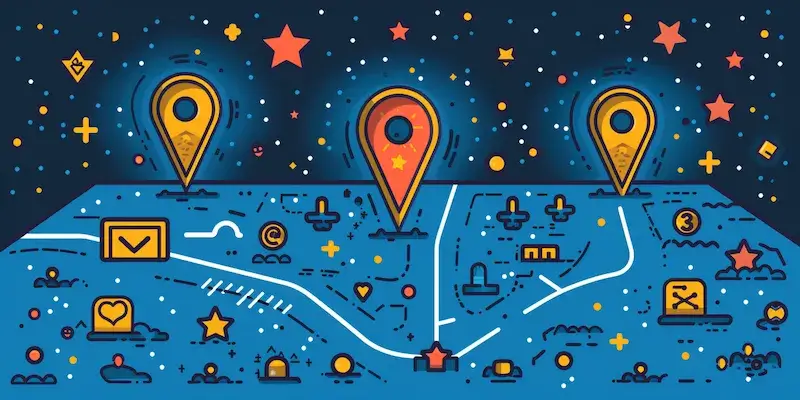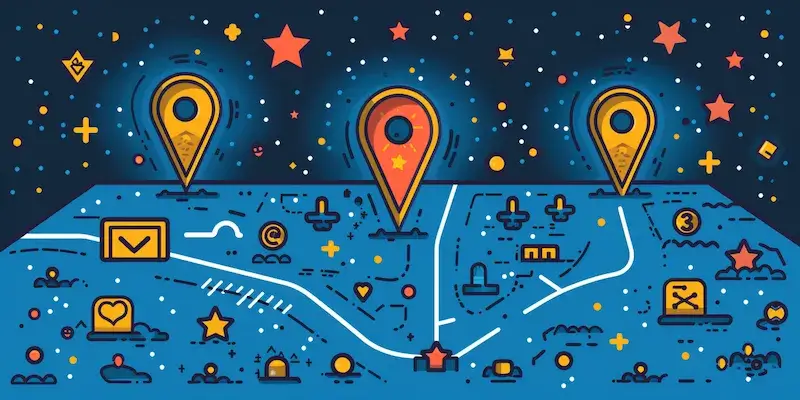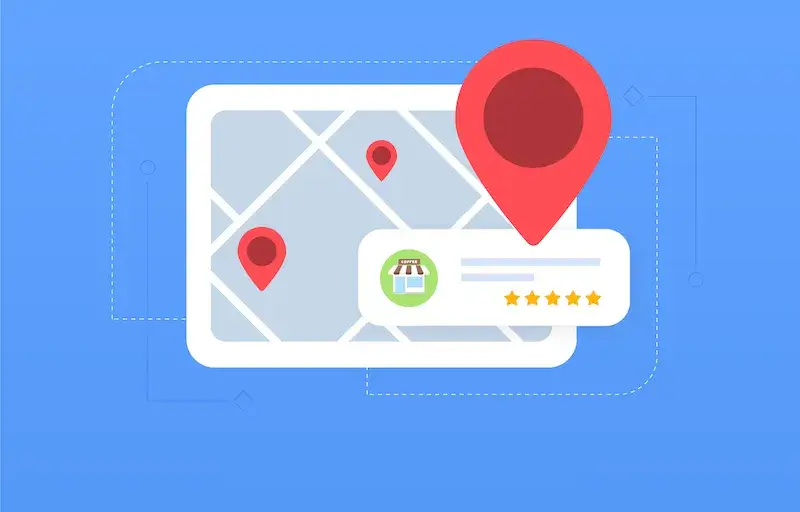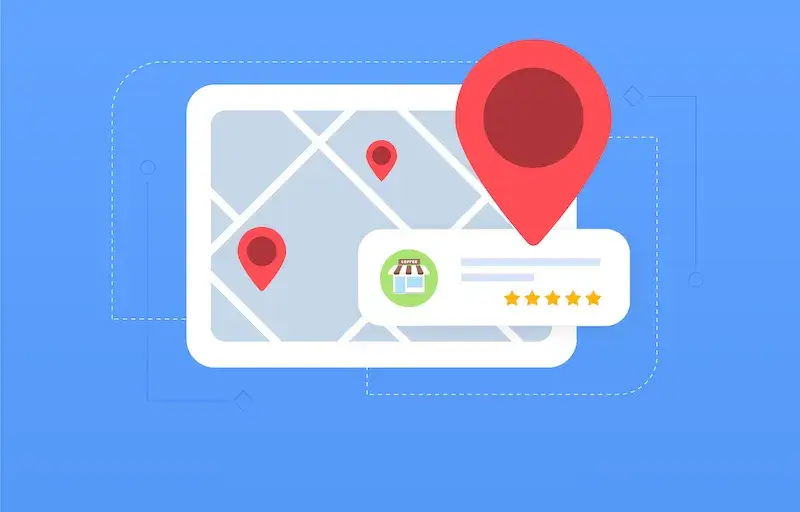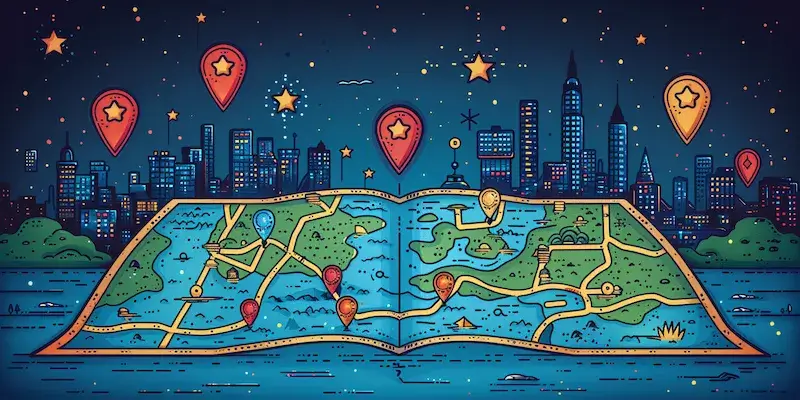Aby dodać pinezkę w Google Maps, należy najpierw otworzyć aplikację lub stronę internetową Google Maps na swoim urządzeniu. Po załadowaniu mapy, warto upewnić się, że jesteśmy zalogowani na swoje konto Google, co umożliwi nam zapisanie dodanych miejsc. Następnie należy znaleźć lokalizację, którą chcemy oznaczyć. Można to zrobić poprzez wpisanie adresu w pasku wyszukiwania lub przeszukiwanie mapy. Gdy znajdziemy odpowiednie miejsce, wystarczy kliknąć na nie prawym przyciskiem myszy lub dotknąć i przytrzymać palec na ekranie, aby wyświetlić menu kontekstowe. W tym menu pojawi się opcja „Dodaj pinezkę” lub „Zapisz miejsce”, w zależności od używanego urządzenia. Po wybraniu tej opcji, możemy nadać pinezce nazwę oraz dodać dodatkowe informacje, takie jak opis czy kategorie.
Jak edytować i zarządzać dodanymi pinezkami w Google Maps
Kiedy już dodamy pinezkę w Google Maps, możemy chcieć ją edytować lub zarządzać nią w przyszłości. Aby to zrobić, należy ponownie otworzyć aplikację lub stronę Google Maps i zalogować się na swoje konto. Następnie przechodzimy do sekcji „Twoje miejsca”, gdzie znajdziemy wszystkie zapisane lokalizacje. W tej sekcji możemy przeglądać nasze pinezki oraz dokonywać zmian. Aby edytować konkretną pinezkę, wystarczy kliknąć na nią, a następnie wybrać opcję „Edytuj”. Możemy zmienić nazwę, dodać nowe informacje lub usunąć pinezkę całkowicie. Ważne jest również to, że możemy organizować nasze pinezki w różne listy, co ułatwia ich późniejsze odnajdywanie. Dzięki temu możemy mieć wszystkie ulubione miejsca w jednym miejscu i łatwo do nich wracać.
Jak korzystać z dodanych pinezek w Google Maps w praktyce
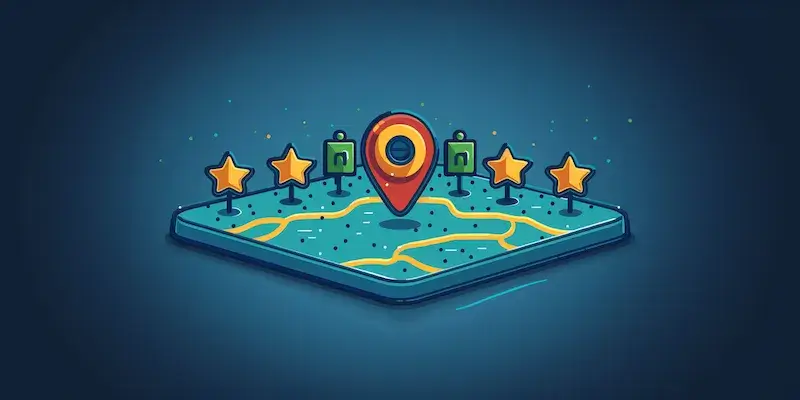
Po dodaniu pinezek do Google Maps możemy z nich korzystać na wiele różnych sposobów. Jednym z najczęstszych zastosowań jest planowanie podróży czy wycieczek. Dzięki zapisanym lokalizacjom możemy łatwo stworzyć trasę obejmującą wszystkie interesujące nas miejsca. Wystarczy wybrać jedną z pinezek jako punkt startowy i dodać kolejne jako punkty pośrednie lub końcowe. Google Maps automatycznie obliczy najlepszą trasę oraz czas podróży, co znacznie ułatwia organizację wyjazdów. Ponadto, możemy dzielić się swoimi pinezkami z innymi użytkownikami, co jest szczególnie przydatne podczas planowania wspólnych wyjazdów czy spotkań. Wystarczy skopiować link do listy miejsc i przesłać go znajomym. Dzięki temu każdy może zobaczyć nasze ulubione lokalizacje oraz dodać własne propozycje.
Jakie są korzyści z dodawania pinezek w Google Maps
Dodawanie pinezek w Google Maps niesie ze sobą wiele korzyści dla użytkowników, którzy chcą lepiej organizować swoje podróże i eksplorować nowe miejsca. Przede wszystkim pozwala to na łatwe zapisywanie interesujących lokalizacji, które można odwiedzić w przyszłości. Dzięki temu nie musimy polegać na pamięci ani notatkach papierowych – wszystkie nasze ulubione miejsca są dostępne na wyciągnięcie ręki w aplikacji mobilnej lub na stronie internetowej. Kolejną zaletą jest możliwość tworzenia list tematycznych, takich jak „Miejsca do odwiedzenia”, „Restauracje” czy „Atrakcje turystyczne”. Takie podejście ułatwia planowanie wyjazdów oraz codziennych aktywności związanych z odkrywaniem okolicy. Dodatkowo, dzięki funkcji udostępniania pinezek innym użytkownikom, możemy wspólnie planować wypady czy spotkania z przyjaciółmi oraz rodziną.
Jakie są najczęstsze problemy przy dodawaniu pinezek w Google Maps
Podczas korzystania z Google Maps i dodawania pinezek, użytkownicy mogą napotkać różne problemy, które mogą utrudnić korzystanie z tej funkcji. Jednym z najczęstszych problemów jest brak możliwości dodania pinezki w określonym miejscu. Może to być spowodowane tym, że lokalizacja nie jest jeszcze dostępna w bazie danych Google lub że wystąpił błąd w aplikacji. W takich przypadkach warto spróbować odświeżyć stronę lub aplikację, a także upewnić się, że mamy stabilne połączenie internetowe. Innym problemem może być trudność w edytowaniu już dodanych pinezek. Użytkownicy czasami nie widzą opcji edycji lub usunięcia pinezki, co może być frustrujące. Warto pamiętać, że aby móc zarządzać swoimi pinezkami, musimy być zalogowani na swoje konto Google. Czasami także aktualizacje aplikacji mogą powodować chwilowe problemy z funkcjonalnością, dlatego zawsze warto mieć najnowszą wersję Google Maps zainstalowaną na swoim urządzeniu.
Jak dodać pinezkę w Google Maps za pomocą telefonu komórkowego
Aby dodać pinezkę w Google Maps za pomocą telefonu komórkowego, należy najpierw otworzyć aplikację Google Maps na swoim smartfonie. Po załadowaniu mapy możemy przeszukiwać okolicę lub wpisać konkretny adres w pasku wyszukiwania. Po znalezieniu interesującego nas miejsca wystarczy dotknąć go na mapie, co spowoduje wyświetlenie szczegółowych informacji o lokalizacji. W dolnej części ekranu pojawi się panel z dodatkowymi opcjami, gdzie można znaleźć przycisk „Zapisz” lub „Dodaj do ulubionych”. Po kliknięciu tej opcji możemy nadać pinezce nazwę oraz dodać notatki lub kategorie, które pomogą nam lepiej zorganizować nasze ulubione miejsca. Po zapisaniu pinezki będzie ona dostępna w sekcji „Twoje miejsca”, gdzie możemy ją edytować lub przeglądać w przyszłości.
Jak dodać pinezkę w Google Maps na komputerze stacjonarnym
Aby dodać pinezkę w Google Maps na komputerze stacjonarnym, należy otworzyć przeglądarkę internetową i przejść na stronę Google Maps. Po załadowaniu mapy możemy wpisać adres miejsca w pasku wyszukiwania lub przeszukiwać mapę ręcznie. Gdy znajdziemy interesującą nas lokalizację, klikamy prawym przyciskiem myszy na wybrane miejsce lub po prostu klikamy lewym przyciskiem myszy, aby wyświetlić szczegóły dotyczące lokalizacji. W menu kontekstowym wybieramy opcję „Dodaj pinezkę” lub „Zapisz miejsce”. Następnie możemy nadać naszej pinezce nazwę oraz dodać dodatkowe informacje, takie jak opis czy kategorie. Po zakończeniu edycji klikamy „Zapisz”, aby dodać pinezkę do naszych ulubionych miejsc. Dzięki temu będziemy mogli łatwo odnaleźć ją później oraz korzystać z niej podczas planowania podróży czy spotkań.
Jak wykorzystać dodane pinezki do planowania podróży
Planowanie podróży z wykorzystaniem dodanych pinezek w Google Maps to świetny sposób na maksymalne wykorzystanie naszego czasu i odkrycie ciekawych miejsc. Aby to zrobić, należy najpierw otworzyć aplikację lub stronę Google Maps i przejść do sekcji „Twoje miejsca”, gdzie znajdują się wszystkie zapisane lokalizacje. Możemy stworzyć listę miejsc do odwiedzenia podczas naszej podróży, co ułatwi organizację wyjazdu. Wybierając konkretne pinezki, możemy je przeciągać i ustawiać według preferowanej kolejności odwiedzania. Google Maps automatycznie obliczy trasę oraz czas przejazdu między poszczególnymi punktami, co pozwoli nam lepiej zaplanować nasz dzień. Dodatkowo możemy korzystać z opcji „Wybierz trasę”, aby zobaczyć różne możliwości dojazdu do naszych ulubionych miejsc – zarówno komunikacją publiczną, jak i samochodem czy pieszo.
Jak dzielić się swoimi pinezkami z innymi użytkownikami
Dzieląc się swoimi pinezkami z innymi użytkownikami Google Maps, możemy wspólnie planować wyjazdy czy spotkania oraz odkrywać nowe miejsca razem z przyjaciółmi czy rodziną. Aby to zrobić, należy otworzyć sekcję „Twoje miejsca” i znaleźć listę zawierającą nasze zapisane lokalizacje. Następnie wybieramy listę, którą chcemy udostępnić i klikamy na ikonę udostępniania lub przycisk „Udostępnij”. Możemy wtedy skopiować link do listy i przesłać go innym osobom przez wiadomości tekstowe czy media społecznościowe. Osoby, które otrzymają link, będą mogły zobaczyć nasze ulubione miejsca oraz dodać własne propozycje do wspólnej listy. To świetny sposób na organizację wspólnych wypraw oraz wymianę doświadczeń związanych z odkrywaniem nowych atrakcji turystycznych czy restauracji.
Jakie są alternatywy dla dodawania pinezek w Google Maps
Choć Google Maps jest jedną z najpopularniejszych aplikacji do mapowania i dodawania pinezek, istnieją również inne alternatywy, które mogą spełniać podobne funkcje. Jednym z takich narzędzi jest MapQuest, które oferuje możliwość tworzenia tras oraz oznaczania ulubionych miejsc na mapie. Użytkownicy mogą korzystać z różnych funkcji związanych z planowaniem podróży oraz przeglądaniem lokalnych atrakcji turystycznych. Inną popularną aplikacją jest Waze, która skupia się głównie na nawigacji drogowej i informowaniu o warunkach ruchu drogowego, ale również pozwala użytkownikom oznaczać ciekawe miejsca po drodze. Kolejną alternatywą jest HERE WeGo – aplikacja oferująca offline’owe mapy oraz możliwość dodawania punktów zainteresowania bez potrzeby stałego dostępu do internetu.
Jakie są najlepsze praktyki przy dodawaniu pinezek w Google Maps
Aby maksymalnie wykorzystać funkcję dodawania pinezek w Google Maps, warto stosować kilka najlepszych praktyk, które ułatwią zarządzanie naszymi ulubionymi miejscami oraz sprawią, że korzystanie z aplikacji będzie bardziej efektywne. Przede wszystkim warto regularnie aktualizować nasze zapisywane lokalizacje – jeśli odwiedziliśmy nowe miejsce lub zmieniliśmy zdanie o wcześniej zapisanym punkcie, dobrze jest dostosować naszą listę do aktualnych preferencji. Kolejną praktyką jest organizowanie naszych pinezek w tematyczne listy – dzięki temu łatwiej będzie nam odnaleźć interesujące nas miejsca podczas planowania podróży czy weekendowych wyjazdów. Dobrze jest również dodawać opisy oraz notatki do każdej pinezki – pozwoli to przypomnieć sobie szczegóły dotyczące danego miejsca i ułatwi podjęcie decyzji o jego odwiedzeniu w przyszłości.